Editar papel personalizado
Edite as informações de mídia do papel personalizado adicionado à impressora para obter um resultado de impressão de alta qualidade.
Para obter detalhes sobre o procedimento para a inclusão de papel personalizado à impressora, consulte "Adicionar papel personalizado."
 Importante
Importante
-
Não tente imprimir ou desligar a impressora enquanto o programa estiver se comunicando com a impressora.
Não adicione nem edite informações de mídia em uma impressora a partir de outro computador enquanto elas estiverem sendo adicionadas ou editadas.
-
Recomendamos fazer backup das informações de mídia antecipadamente antes de editar informações de mídia.
Para saber como fazer backup de informações de mídia, consulte "Fazer backup das informações de mídia da impressora base" em "Copiar as informações de mídia da impressora base para outra impressora".
-
Selecione o papel personalizado que você quer editar.
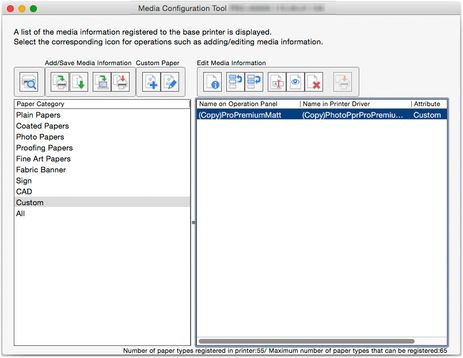
-
Clique em
 (Editar papel personalizado) no grupo de botões Papel pers (Custom Paper) (ou selecione Editar papel personalizado (Edit Custom Paper) no menu Papel pers (Custom Paper)).
(Editar papel personalizado) no grupo de botões Papel pers (Custom Paper) (ou selecione Editar papel personalizado (Edit Custom Paper) no menu Papel pers (Custom Paper)). Nota
Nota-
Se nenhum arquivo de informações de mídia tiver sido obtido na Internet ou no site da Web da Canon depois de inicializar a Media Configuration Tool, a seguinte caixa de diálogo será exibida.
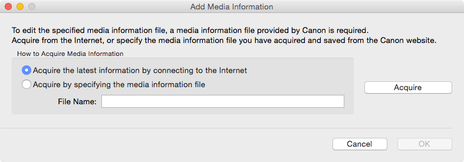
Selecione Adquirir as informações mais recentes conectando-se à Internet (Acquire the latest information by connecting to the Internet) e clique no botão Adquirir (Acquire).
Depois da obtenção das informações de mídia, clique no botão OK.
-
Se a seguinte mensagem for exibida, o arquivo de informações de mídia não pode ser baixado da Internet.
Obtenha o arquivo de informações de mídia a partir do site da Canon por meio de um computador conectado à Internet.
Especifique o arquivo de informações de mídia obtido selecionando Adquirir especificando o arquivo de informações de mídia (Acquire by specifying the media information file), clicando no botão Adquirir (Acquire) e especificando o arquivo na caixa de diálogo Abrir (Open).
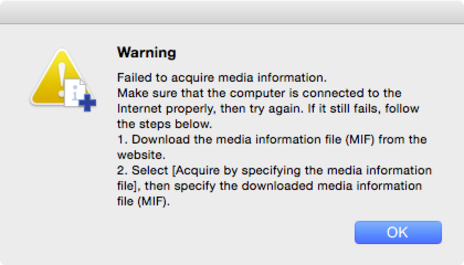
-
A caixa de diálogo Editar papel personalizado (Edit Custom Paper) é exibida.
 Importante
Importante-
Edite o papel personalizado na caixa de diálogo Editar papel personalizado (Edit Custom Paper) na ordem mostrada abaixo.
Se essa ordem não for seguida, pode ser necessário configurar novamente.
-
Folha Ajuste da alimentação de papel (Paper Feed Adjustment)
-
Folha Configurações avançadas de impressão (Advanced Print Settings)
-
Folha Configurações avançadas de papel (Advanced Paper Settings)
-
Folha Destino de calibração (Calibration Target)
-
Folha Perfil ICC (ICC Profile)
-
-
Sempre realize o ajuste de alimentação de papel. Defina outros itens conforme necessário.
-
Dependendo do modelo, a folha Destino de calibração (Calibration Target) pode não aparecer.
-
Depois de definir as guias Destino de calibração (Calibration Target) e Perfil ICC (ICC Profile), alterações do uso de tinta na guia Configurações avançadas de papel (Advanced Paper Settings) serão desabilitadas nas guias Destino de calibração (Calibration Target) e Perfil ICC (ICC Profile). Nesse caso, defina as guias Destino de calibração (Calibration Target) e Perfil ICC (ICC Profile) novamente.
-
Depois de selecionar as configurações, sempre clique no botão Atualizar (Update).
-
-
Na caixa de diálogo Editar papel personalizado (Edit Custom Paper), edite as informações de mídia para o papel personalizado.
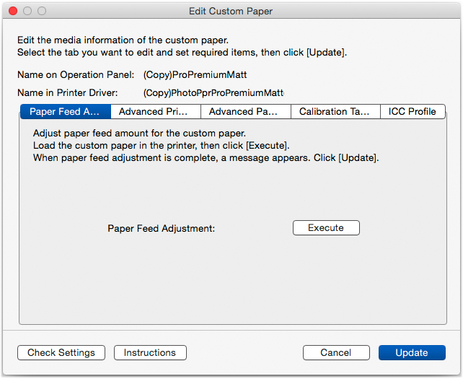
Para obter detalhes sobre as configurações, consulte "Caixa de Diálogo Editar papel personalizado (Edit Custom Paper)."
-
Clique no botão Ver. con. (Check Settings).
A caixa de diálogo Verificar configurações do papel personalizado (Check Custom Paper Settings) é exibida.
-
Verifique as configurações do papel personalizado e, em seguida, clique no botão OK.

-
Na caixa de diálogo Editar papel personalizado (Edit Custom Paper), clique no botão Atualizar (Update).
A caixa de diálogo Atualizar informações de mídia (Update Media Information) é exibida.
 Nota
Nota-
Se o ajuste de alimentação de papel não for realizado, a seguinte mensagem será exibida.
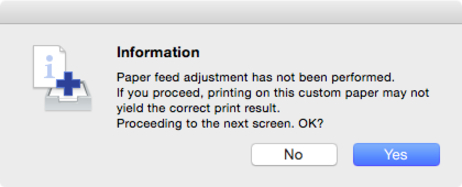
-
-
Clique no botão Executar (Execute).
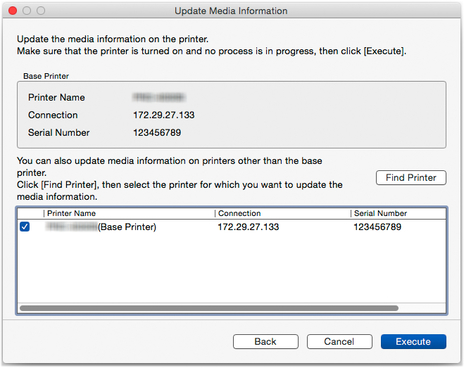
 Nota
Nota-
Clique no botão Loc. impr. (Find Printer) para exibir todas as impressoras, exceto a básica. Se houver outras impressoras das quais deseja atualizar as informações de mídia personalizadas ao mesmo tempo que a impressora básica, marque esta caixa de seleção.
-
Além da impressora base, as impressoras que são do mesmo modelo que a impressora base serão exibidas.
-
Não é possível desmarcar a marca de seleção da impressora base.
-
-
Clique no botão Sim (Yes).
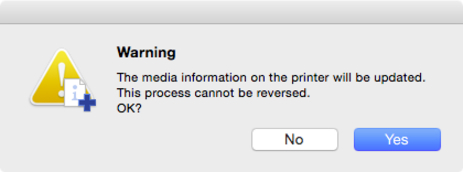
A caixa de diálogo Verificar resultados da atualização (Check Update Results) é exibida.
-
Verifique se a marca
 aparece à esquerda do Nome da impressora (Printer Name) e, em seguida, clique no botão OK.
aparece à esquerda do Nome da impressora (Printer Name) e, em seguida, clique no botão OK.
 Nota
Nota-
As informações de mídia do papel personalizado não foram atualizadas para as impressoras com uma marca
 exibida à esquerda do Nome da impressora (Printer Name).
exibida à esquerda do Nome da impressora (Printer Name).Verifique o estado da impressora e da rede, e clique no botão Repetir (Retry).
As informações de mídia do papel personalizado serão atualizadas novamente para as impressoras com a marca
 .
.
As informações de mídia editadas para o papel personalizado foram aplicadas às impressoras.
Em seguida, aplique as informações de mídia ao driver da impressora.
-
-
Clique no botão Sim (Yes).

 Nota
Nota-
Se a seguinte caixa de diálogo for exibida, selecione a impressora da qual está atualizando as informações de mídia e clique no botão OK.
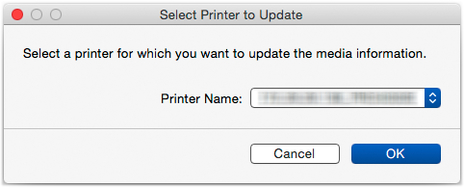
A tela Utilitário do driver da impressora será exibida.
-
-
Atualize as informações de mídia na tela Utilitário do driver da impressora.
Para detalhes, procure e consulte a página "Como atualizar informações de mídia no Driver da impressora" na página inicial do Manual On-line do seu modelo.
A caixa de diálogo Salvar (Save) é exibida.
-
Especifique a pasta onde você quer salvar o arquivo de informações de mídia e clique no botão Salvar (Save).
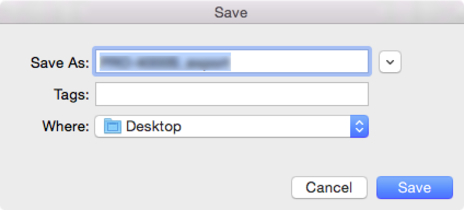
 Nota
Nota-
Você pode alterar o nome do arquivo selecionando e editando o nome do arquivo.
-
Para papel personalizado em que um destino de calibração foi criado, as informações do destino de calibração também são exportadas para o arquivo.
-
-
Clique no botão OK.
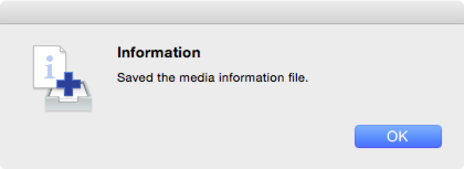
O arquivo de informações de mídia (arquivo .am1x) para papel personalizado é salvo.

